Confluence é uma plataforma colaborativa poderosa usada por equipes em todo o mundo. Apesar de sua excelência no processamento de informações em formato de texto, algumas pessoas podem experimentar confusão ao tentar desenhar um diagrama no Confluence. Dessa forma, você aprenderá com este guia a criar diagramas no Confluence, aprimorando a atratividade e a clareza das suas páginas.
Além disso, é válido ponderar a alternativa de usar um criador de diagramas especializado e gratuito, como o EdrawMax, uma ferramenta excepcional para a elaboração de diagramas. Continue lendo se você estiver interessado.
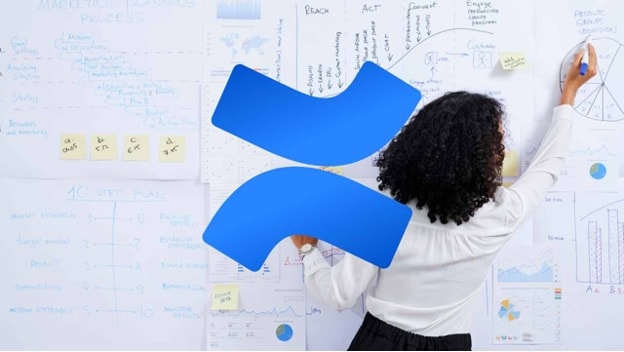
Neste artigo
Parte I. Como fazer diagramas usando o Confluence
Vamos explorar minuciosamente a criação de diagramas no Confluence. Para quem não tem conhecimento prévio, o Confluence é comparável a um caderno digital, proporcionando uma plataforma eficiente para colaboração em equipe. É uma ferramenta poderosa incluída no pacote Atlassian. No entanto, às vezes, uma parede de texto pode ser opressora. É nesse ponto que os diagramas desempenham um papel fundamental, simplificando ideias complicadas e tornando-as mais acessíveis.
O Confluence oferece várias maneiras de adicionar diagramas às suas páginas:
- Seus recursos de gráficos integrados são úteis e fáceis de usar.
- Os complementos potencializam sua experiência no Confluence. Equiparando-se a pequenos aplicativos, esses diagramas concedem funcionalidades extraordinárias ao Confluence.
Adicionalmente, há outra maneira de criar diagramas no Confluence: empregue o EdrawMax. Com este aplicativo, você pode criar gráficos, tabelas e recursos visuais complexos. Posteriormente, é possível importá-los de forma perfeita para suas páginas no Confluence.
Passo a passo: diagramando com Confluence
Neste momento, explore a primeira abordagem: aproveite as capacidades de gráficos nativos do Confluence. Você será guiado passo a passo. Para maior precisão, siga o caminho indicado pelas capturas de tela ao longo do tutorial. Neste exemplo, você verá como fazer gráficos de barras com o Confluence. Comece sua trajetória para se tornar um profissional em diagramas no Confluence seguindo estas etapas:
Passo 1
Acesse o site do Confluence e crie uma conta.
Passo 2
Dirija-se à página inicial do aplicativo e selecione Criar na barra de menu localizada na parte superior.
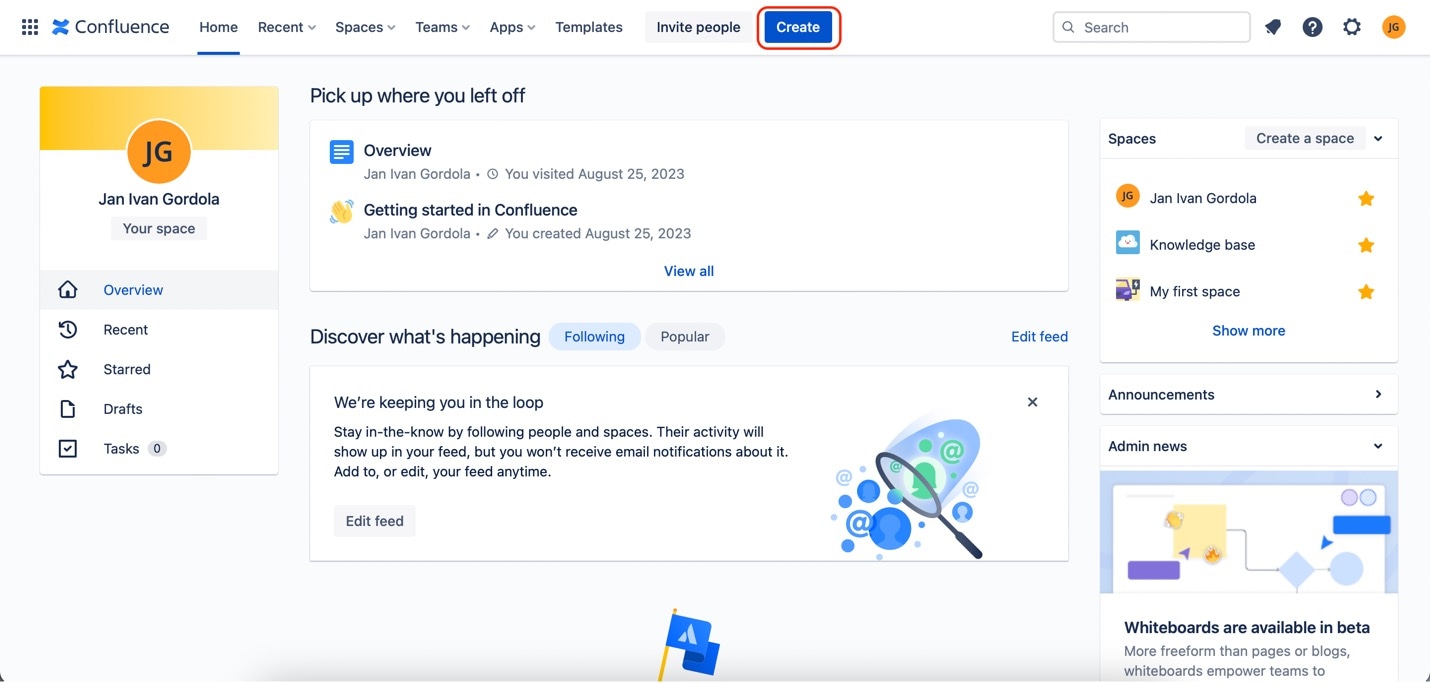
Passo 3
Utilize o ícone Tabela para iniciar a criação da sua tabela de dados, inserindo as informações conforme necessário.
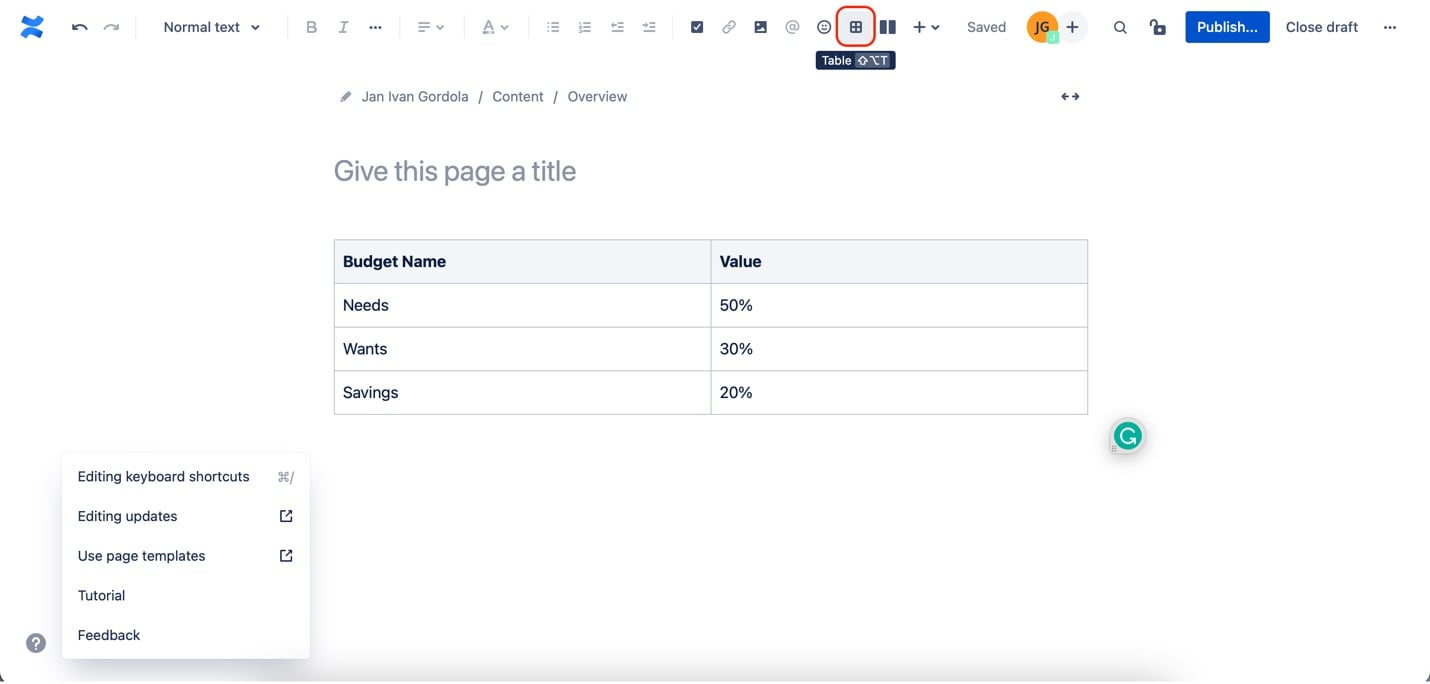
Passo 4
Clique na tabela de dados que você criou. Posteriormente, na barra de menu flutuante, clique no ícone Gerenciar dados conectados.
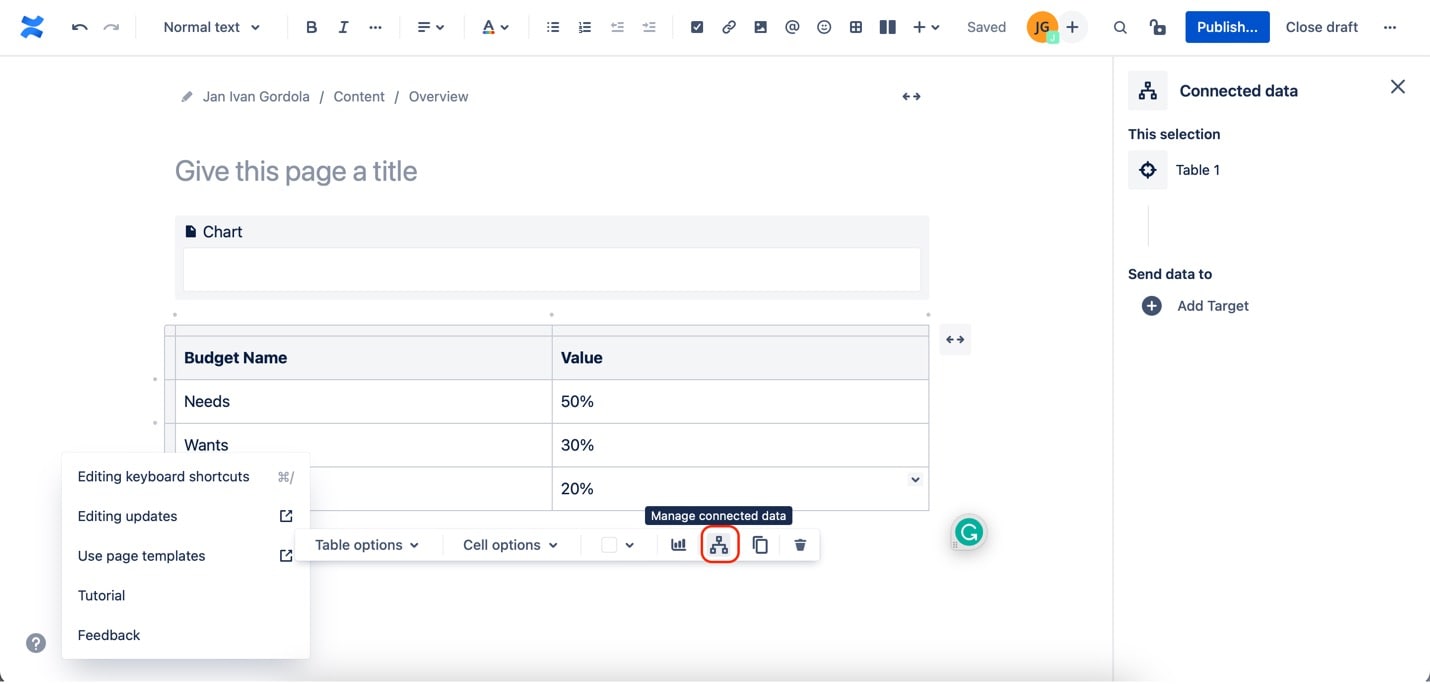
Passo 5
Para adicionar um destino, clique na opção Adicionar destino no painel sob a seção Enviar dados para. Em seguida, opte por adicionar um novo gráfico.
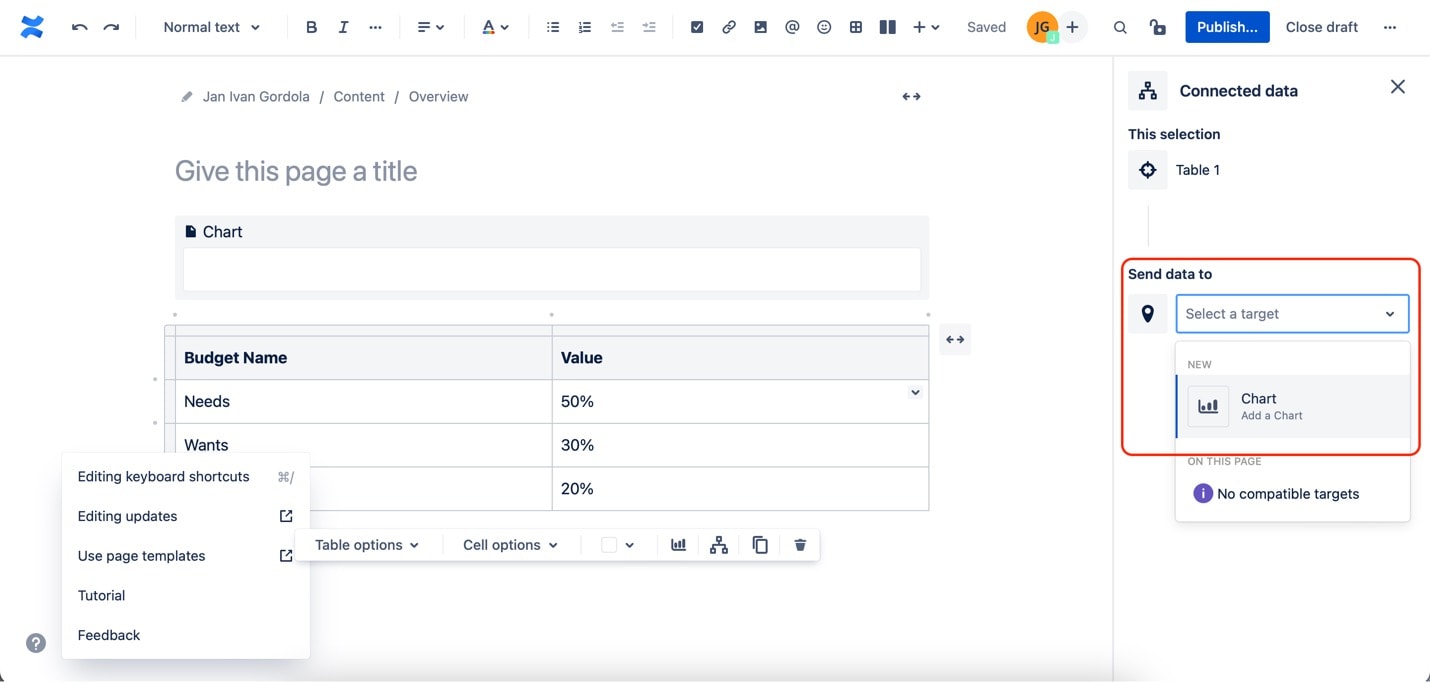
Passo 6
Clique no gráfico para mostrar as opções do gráfico. Na guia Personalizar, faça as personalizações desejadas para adequar o diagrama às suas preferências.
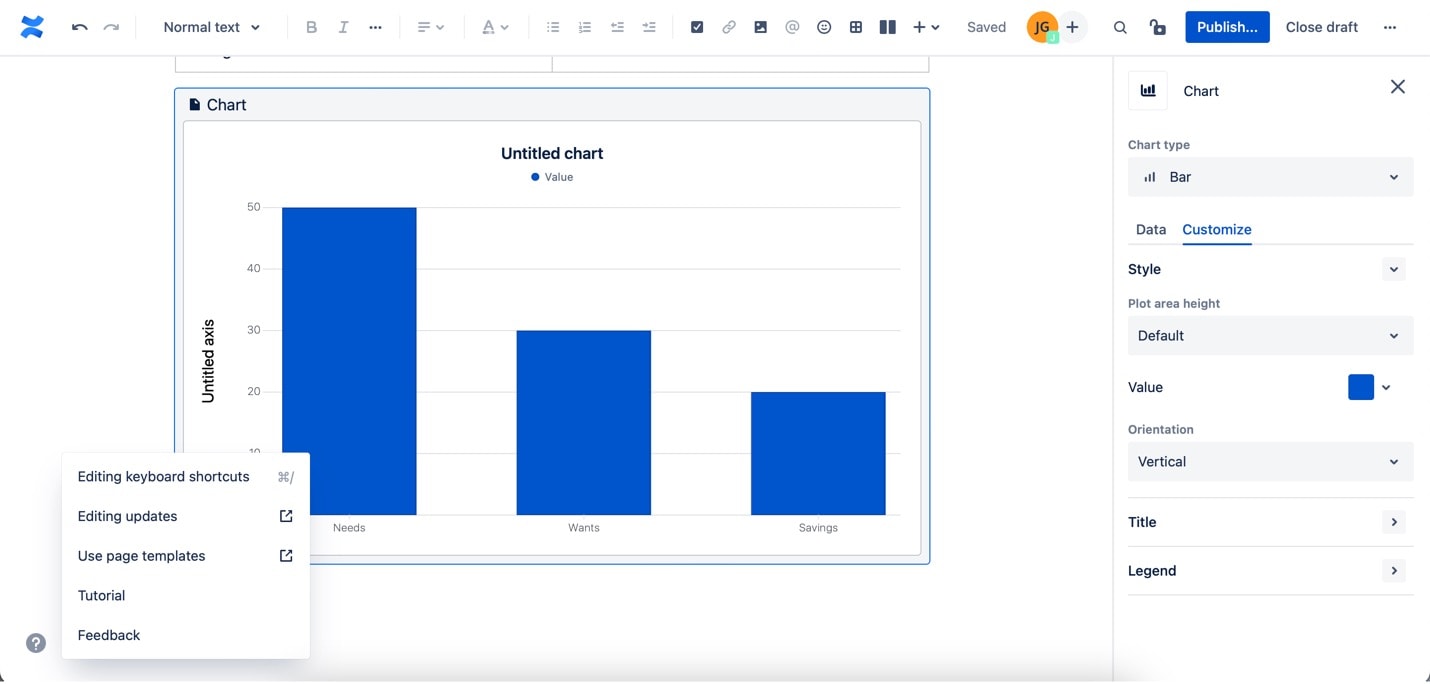
É assim que você cria diagramas no Confluence. Pode parecer pouco claro para iniciantes, mas pegar o jeito é fácil. Caso deseje ampliar suas opções de diagramação, considere a inscrição nos complementos disponíveis no Atlassian. Se você não estiver familiarizado com isso, vá para a próxima seção. Este guia irá orientá-lo sobre como criar diagramas facilmente para incluir em suas páginas no Confluence. A ferramenta alternativa, EdrawMax, será apresentada lá.
Parte II. Wondershare EdrawMax: uma alternativa gratuita, mas poderosa
Considere o EdrawMax como uma opção versátil e amigável para criar diagramas em suas páginas no Confluence. Considere isso como uma varinha mágica que transforma suas ideias em representações visuais impressionantes.
EdrawMax é a caixa de ferramentas perfeita para amantes de diagramas. Com o EdrawMax, você tem à disposição várias opções de diagramas, abrangendo desde fluxogramas e organogramas até mapas mentais e diagramas de rede. Seja você um profissional ou um iniciante, o EdrawMax cobre você. Com sua interface intuitiva, o EdrawMax é a combinação perfeita para aqueles que buscam criar diagramas de qualidade profissional sem a complicação de uma curva de aprendizado acentuada.
O diferencial do EdrawMax reside na sua capacidade de criar diagramas que não apenas fornecem informações, mas também são visualmente envolventes. Você pode criar gráficos tão simples ou complexos quanto desejar. O resultado deixará uma impressão duradoura.

Recursos Principais
Com EdrawMax, você simplifica o processo de criação de Gráficos de Pizza e destrava um mundo de possibilidades de diagramação e visualização de informação. Abaixo estão seus principais detaques.
- Mais de 280 Tipos de Diagramas EdrawMax não é limitado a apenas gráficos básicos. Mais de 210 tipos de diagramas fazem do EdrawMax uma solução completa para qualquer requisito de diagramação.
- Modelos Pré-Prontos EdrawMax fornece uma enorme coleção de modelos pré-prontos. Quer esteja buscando por gráficos de rosca, gráficos de barras, organogramas ou outros tipos de diagramas, o EdrawMax oferece uma gama abrangente de recursos.
- Compartibilidade com Múltiplos Formatos. EdrawMax permite que você exporte suas criações em vários formatos. Você pode exportar para PDF, Word, Excel, PowerPoint, JPG e muito mais. EdrawMax garante integração suave com seus documentos e apresentações já existentes.
- Edraw AI. Aproveitando o poder da IA, você pode criar um mapa mental, um fluxograma ou outros tipos de diagramas com apenas um clique, ou solicitar à IA para analisar os gráficos existentes.
Criando Diagramas com EdrawMax
Então, como você faz um diagrama com o EdrawMax? É mais simples do que você imagina. Suponhamos que você deseje elaborar um fluxograma, um tipo de diagrama também acessível no Confluence. A interface amigável do EdrawMax orienta você durante o processo sem esforço. Você arrasta e solta formas, conecta-as com linhas e adiciona texto. É tão simples quanto juntar peças de um quebra-cabeça.
Observe estas etapas e verá como é fácil. Dando asas à sua criatividade com o EdrawMax, é fácil importar seus diagramas para o Confluence, enriquecendo assim o conteúdo das suas páginas.
Passo 1
Baixe o aplicativo EdrawMax no site oficial.
Passo 2
Na página inicial do aplicativo, serão apresentados diversos modelos de diagrama para você explorar. Para este exemplo, clique em Gráficos e tabelas em Básico. Em seguida, clique em Coluna.
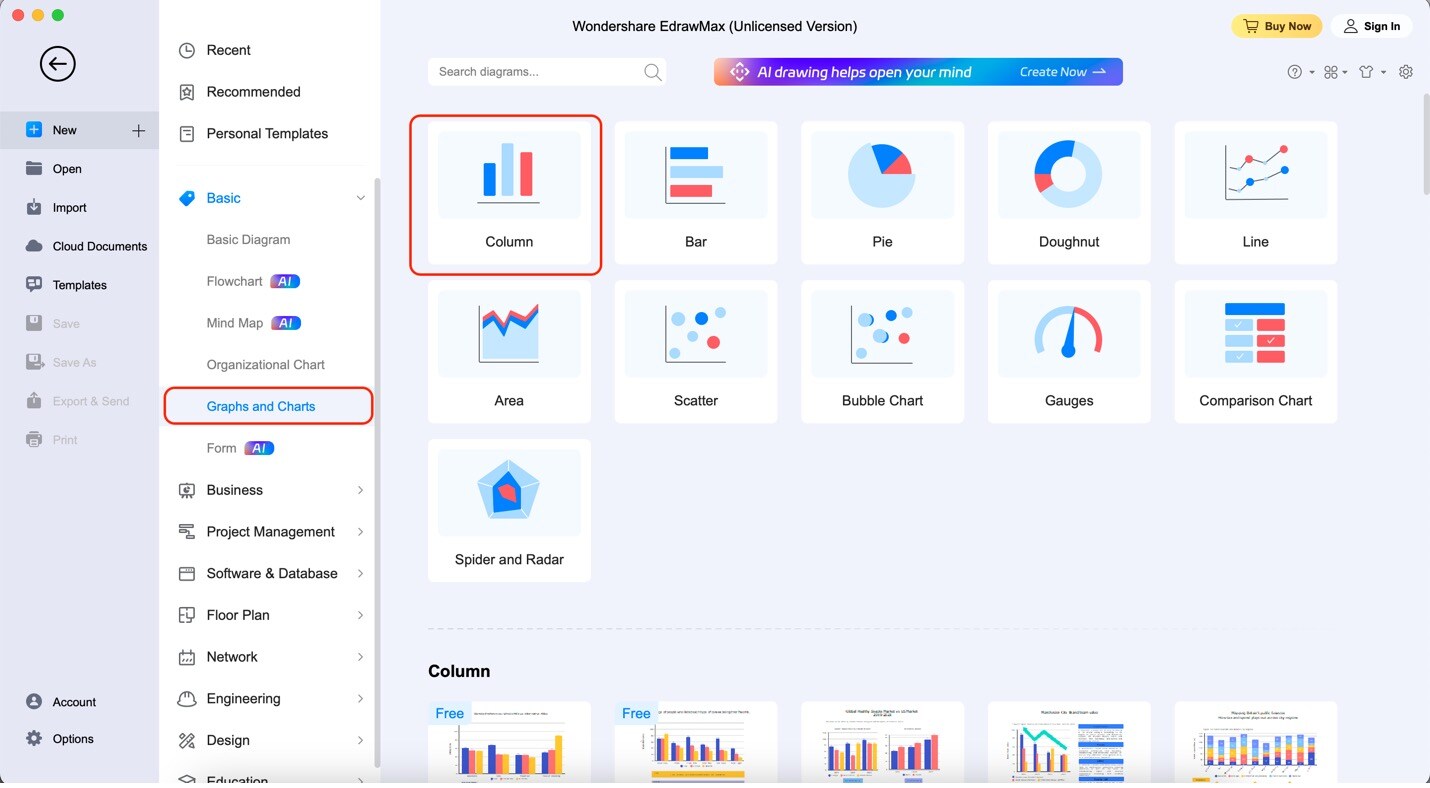
Passo 3
Arraste e solte quaisquer modelos de diagrama do painel de elementos para a tela.
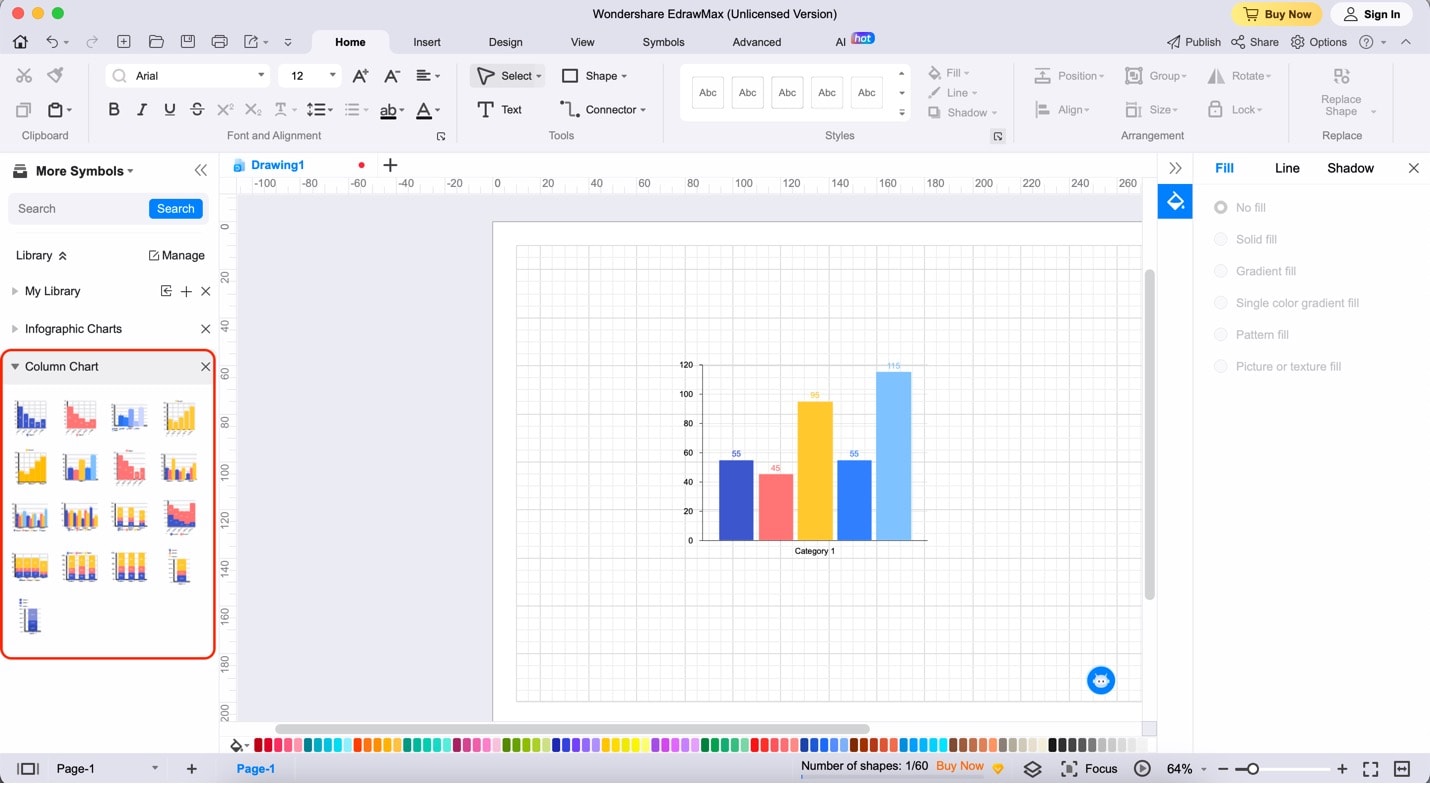
Passo 4
Edite os dados do gráfico de barras clicando no gráfico. Em seguida, clique em Editar dados. Ajuste os valores de acordo usando a planilha exibida.
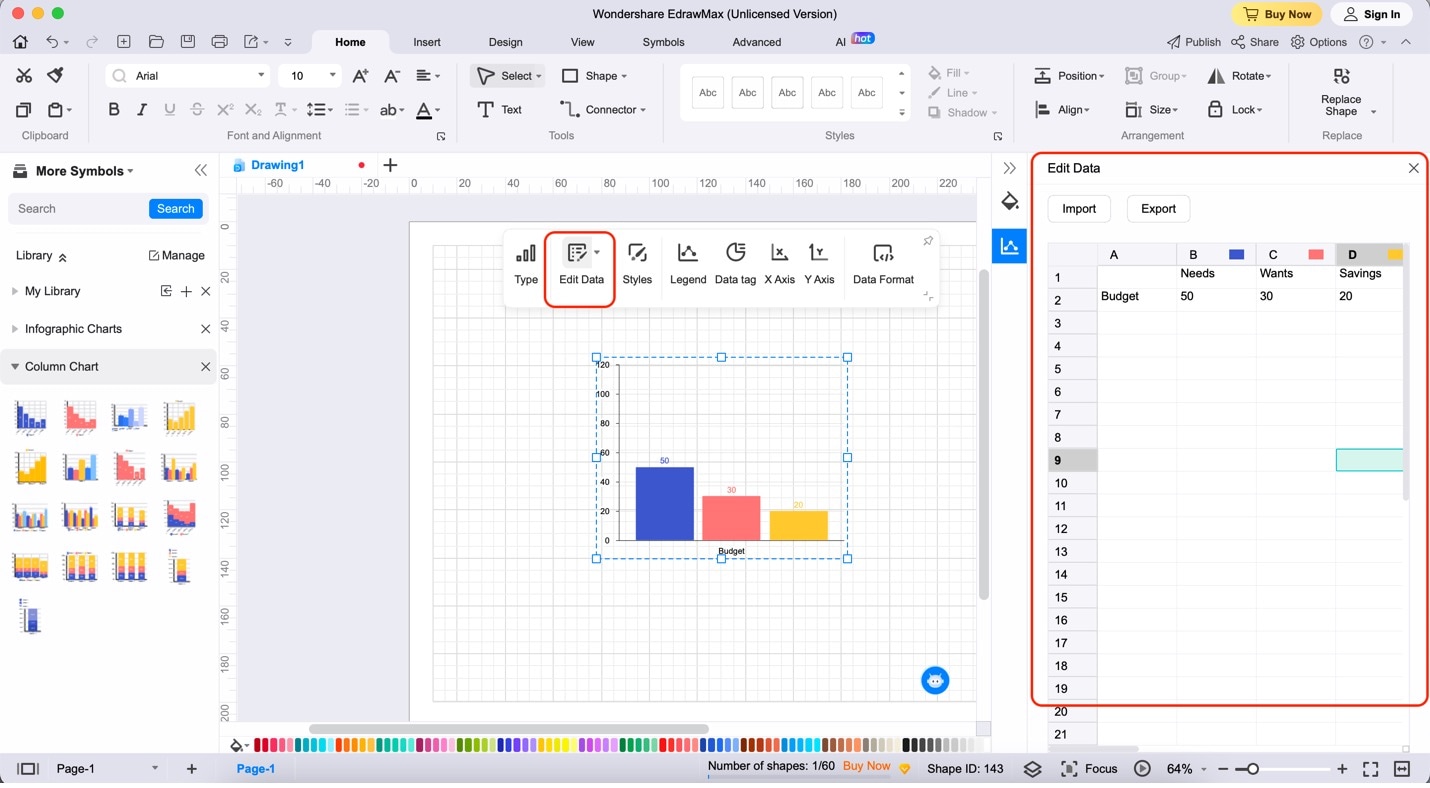
Após experimentar a criação de diagramas com o EdrawMax, fica evidente a sua simplicidade em comparação com alternativas como o Confluence. Após experimentar a criação de diagramas com o EdrawMax, fica evidente a sua simplicidade em comparação com alternativas como o Confluence.
Após finalizar a elaboração do seu diagrama ideal, exportá-lo para o Confluence será uma tarefa fácil. A eficaz funcionalidade de exportação do EdrawMax oferece uma integração impecável dos seus recursos visuais nas páginas do Confluence. Ele pode carregar seus diagramas como imagens ou outros formatos compatíveis. O objetivo é tornar sua jornada de diagramação eficiente e descomplicada.
Parte III.Três exemplos de diagramas do EdrawMax
No universo da diagramação, a inspiração e ferramentas que otimizam o tempo são verdadeiramente valiosas. É aí que entra a comunidade de modelos EdrawMax. Considere isso como um tesouro de modelos predefinidos, prontos para enriquecer suas páginas no Confluence com maior envolvimento e informação. Aqui estão três exemplos populares de diagramas que você provavelmente usará no Confluence.
modelo de fluxograma
Utilizar este modelo é uma excelente estratégia para simplificar processos complexos, fragmentando-os em etapas gerenciáveis, fáceis de seguir e entender. Ao integrar este modelo às suas páginas no Confluence, você garante que os membros da sua equipe tenham acesso a instruções precisas e fáceis de entender. No geral, isso os ajudará a concluir as tarefas com eficiência e precisão.
Modelo de organograma
Demonstre de maneira descomplicada a estrutura e hierarquia da sua equipe por meio de um modelo de organograma que pode ser editado. Aproveite-o para criar e personalizar seu organograma de maneira fácil e sem complicações. Reforce a comunicação e a produtividade esclarecendo funções e responsabilidades com o auxílio de representações visuais. Experimente hoje mesmo para agilizar o fluxo de trabalho da sua equipe.
Modelo de mapa mental
Caso esteja envolvido em discussões de ideias ou planejamento de projetos, este modelo foi projetado para tornar o processo o mais fácil e estruturado possível. O design intuitivo e a interface amigável permitem uma rápida e fácil visualização de seus pensamentos e ideias. Mesmo se estiver trabalhando sozinho ou em equipe, este modelo é uma ótima maneira de iniciar qualquer empreendimento.
Projetados para poupar tempo e esforço, esses modelos têm como objetivo melhorar a clareza e o impacto do conteúdo no Confluence. Então, mergulhe na comunidade de modelos EdrawMax. Descubra um mundo de possibilidades para seus diagramas do Confluence. Seu público vai agradecer por isso.
Parte IV. Dicas para fazer um diagrama no Confluence
Tornar a criação de diagramas atrativos no Confluence muito fácil. Confira algumas dicas úteis para tornar sua experiência ainda mais tranquila:
- Colaboração em tempo real. Aproveite os recursos integrados de colaboração em tempo real do Confluence. A colaboração é simplificada, permitindo que diversos membros da equipe trabalhem no mesmo diagrama ao mesmo tempo, garantindo alinhamento.
- Maximize a personalização. O Confluence oferece uma variedade de opções de personalização. Experimente diversas fontes, cores e layouts para garantir que seus diagramas estejam alinhados com a estética de design da sua página no Confluence. A consistência é importante.
- Substitua Texto por Diagramas. Substitua o excesso de texto em suas páginas no Confluence e opte por utilizar diagramas para comunicar visualmente ideias complexas. Em diversas situações, um diagrama estrategicamente posicionado pode substituir longas explicações em parágrafos.
- Escolha a ferramenta de diagramação certa. Escolha cuidadosamente uma ferramenta que esteja em sintonia com a estética de design do Confluence ao exportar diagramas de outros aplicativos. Recursos de design robustos e integração perfeita ao Confluence são características oferecidas pelo EdrawMax, por exemplo.
Mantenha em mente que o objetivo é enriquecer o conteúdo do Confluence, tornando-o mais envolvente, informativo e esteticamente atraente. Com essas dicas e ferramentas, você criará rapidamente diagramas impressionantes.
Conclusão
Em resumo, este guia abordou a criação de diagramas no Confluence, abrangendo desde o uso de recursos integrados até a exploração de alternativas, como o EdrawMax. Utilizando diagramas no Confluence, é possível converter páginas repletas de texto em documentos informativos e visualmente atrativos.
Entretanto, se procura uma forma mais fácil de elaborar esses diagramas, o EdrawMax é a escolha ideal. Com uma interface amigável e uma vasta biblioteca de modelos, o EdrawMax se torna uma ferramenta inestimável para enriquecer sua experiência no Confluence. Inicie a criação de diagramas visualmente impressionantes e aprimore suas páginas no Confluence com o EdrawMax ainda hoje.



 embaixo.
embaixo.  embaixo.
embaixo. 


